こんにちは
昨日の記事でGoogle Photosの写真をAmazon Photosに移行しました。
→ GoogleフォトをAmazon Photosに移行してみようと思います
前後しますが、Android番のAmazon Photosアプリをインストールして動作を確認してみました。
先に結果を書くと、Amazonのサービスやアプリ自体が、Googleの方が先発で、Amazonは後発だからかかなり似通ってます。逆に言うと大きく乖離もしませんので、代替えシステムとしては、問題なさそうです。
気になるのは、写真の保存が無制限なのがいつまで持つか。。です。
Google Photosから大量に入ってきても現状のサービスを維持できるのかが不安であり、興味があります。
早速GooglePlayからAmazon Photosアプリをインストールします。
インストール出来たら起動します。
他のアプリで認証済みでアカウント情報があるからだからだと思いますが、認証情報を聞いてきませんでした。なければ、ID/PASSの入力が出ると思います。多分。
「続行」ボタンを押します。
次の画面は事前説明でした。
OKを押すと、Android側の権限の許可画面が出ます。
次の画面は、こんな感じです。初期設定はスクショの通りですが、自動保存して欲しいのでこのままにします。Google Photosの方はWiFiなしでも自動保存する設定にしてありますが、両方やっても仕方ないので、来年の6月までは、WiFiのみにしようと思います。
終了ボタンを押すと写真が表示されますが、こんな選択肢が出ました。
全部アップロードするつもりもないので、チェックボックスを外してアップロードするフォルダは後で自分で選択したいと思います。
外します。
設定は下側のメニューの一番右の「その他」を選択します。
こんな画面になります。
一番上の「非表示の写真とビデオ」は非表示にした写真とビデオが見えられそうですが、表示にしていないで出ませんでした。「デバイスの写真とビデオ」は?そのまんまで、デバイスに入っている写真やビデオが表示されます。
「設定」を選択すると、こんな画面になります。
上から。。
「ストレージプランを管理」は、こんな画面が出ます。現在の利用状況が表示されたり、プランの変更ができます。
「SDカードを使用」がSDカードはバックアップにしか使ってないのでOFFですが、SDカード上のファイルも扱えそうですね。
「自動保存」がこんな画面が出ます。見れば分かる範囲ですが、フォルダの管理はアップロード(バックぷする)フォルダを選べます。
「ファミリーフォルダ」は、使いそうにないので。。パス。(^_^;
「イメージ認識」はこんな感じです。人、場所、物で検索ができる様になるみたいです。
あと、Google Photosで時々使ってる、アップロード済みの写真を削除してスマホの空き容量を増やす機能ですが、直接的な機能が見つけられませんでした。
同じ事をやってみようと思います。
下のメニューの「その他」を選択します。
「でバスの写真とビデオ」を選択します。
そうするとスマホ内の画像などが表示されます。
この中からアップロード済みのフォルダなどを選択して削除しちゃえば良いです。
フォルダの中を個別に選択もできます。
容量を空けるのが目的なので、バックアップ済みのフォルダは全部削除して良いと思います。
選択すると右上に、ゴミ箱マークと、アップロード?マークが出ます。ゴミ箱マークで削除します。
似た機能かなとは思いますが、アップロードしているフォルダを自分で覚えなきゃならないのと、ミップロードの写真を選ぶと、Amazon Photosに保存する前に削除できてしまうので、利用者側が気を使わなければならなさそうです。Google Photosだとアプリにお任せなので、断然楽です。
この機能が、イマイチですが他の機能については差をあまり感じません。
他には、写真を選ぶ機能に若干差を感じます。
複数の写真を選択する際には、Google Photosでは比較的最近になりますが、写真を選択してから指をスライドさせると、なぞった写真が一気に選択できる機能が追加されました、それがAmazon Photosにはないので選択する際には、ポチポチ1枚づつか、日付単位での選択のみです。これに関してはどっちも似た感じです。
操作性は、Google Photosの方が多少使いやすいかなと思います。
逆に写真の補正(編集)機能は、Amazon Photosの方が少し上かなと思います。
写真のアップロードはどっちも支障ない速度ですが、Amazon Photosの方が若干早い気がします。
編集機能については、明日の記事に分割します。
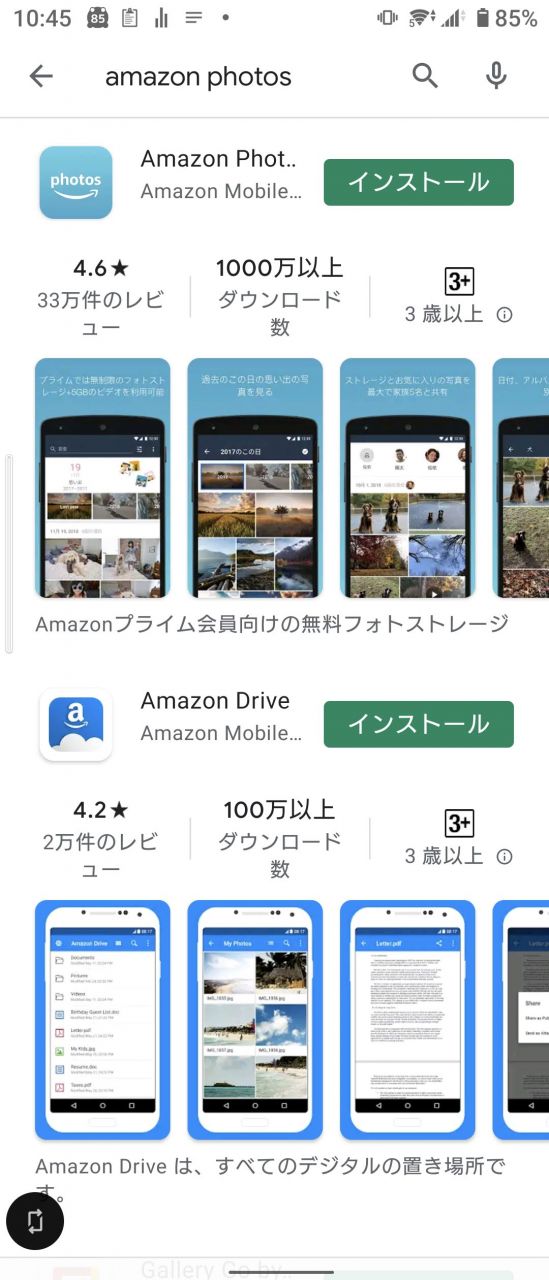
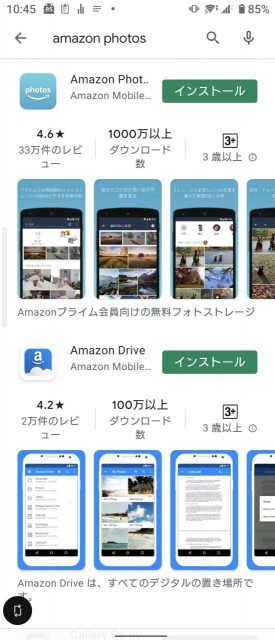
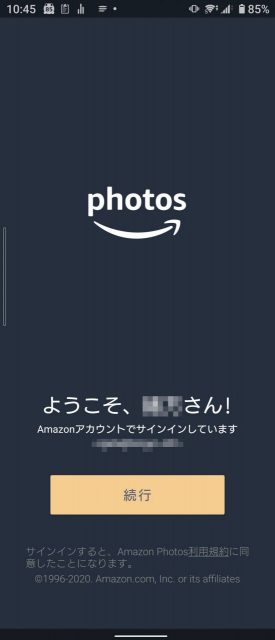
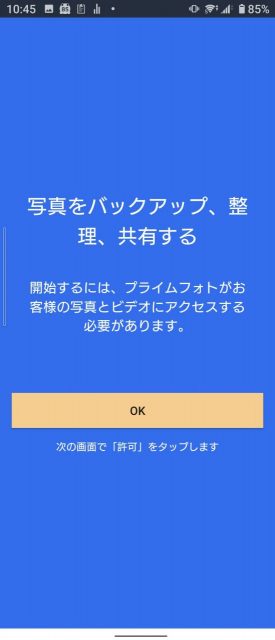
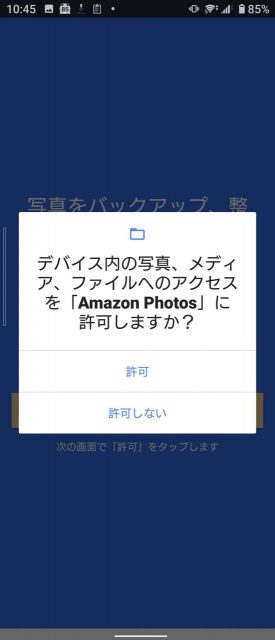
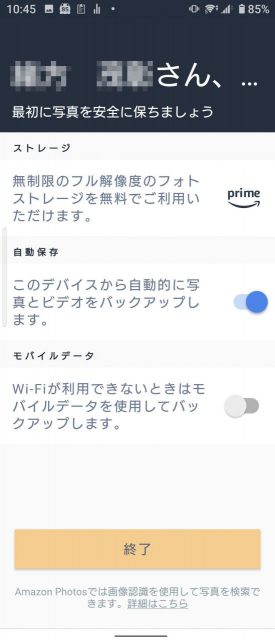
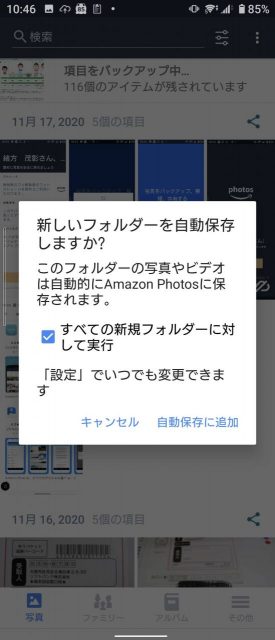
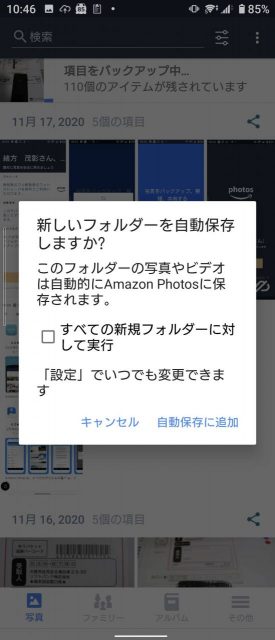
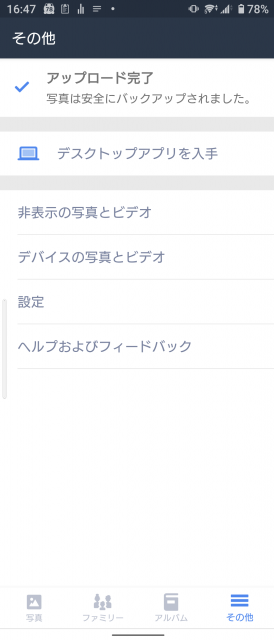
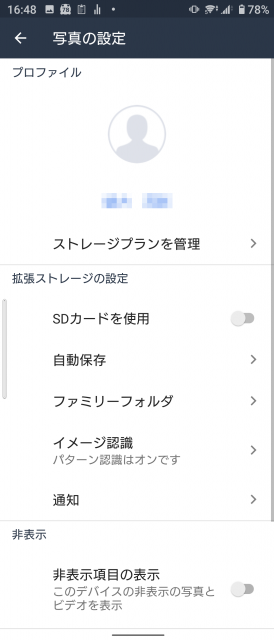
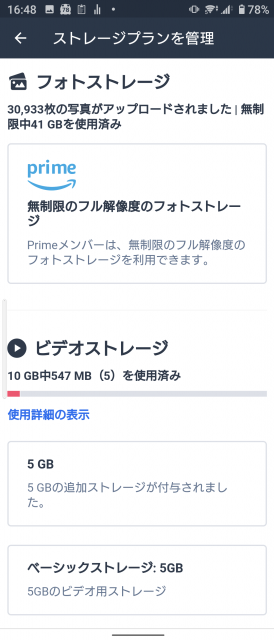
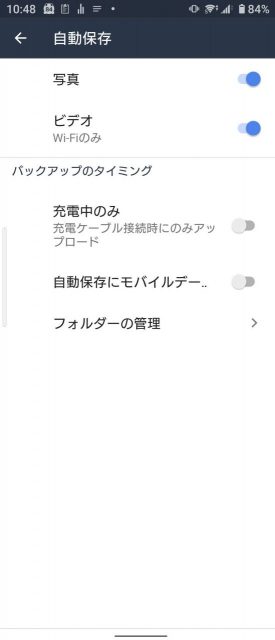
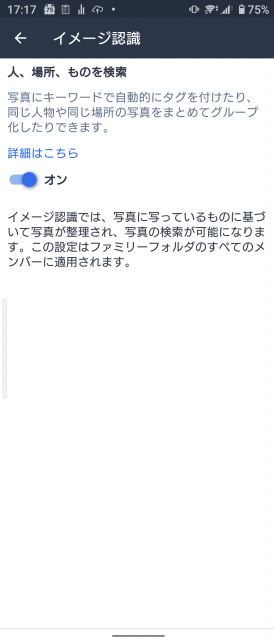
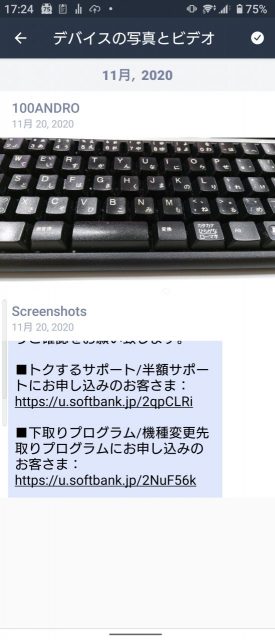
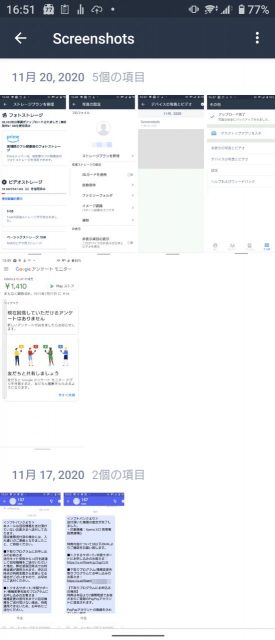
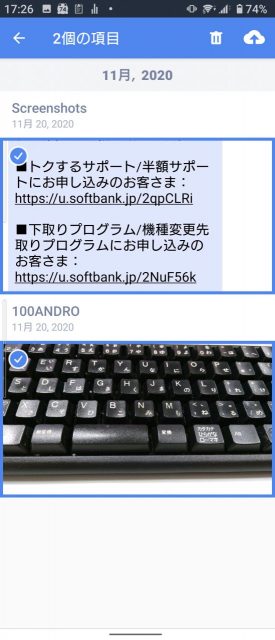

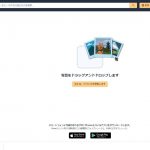

コメント